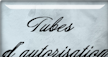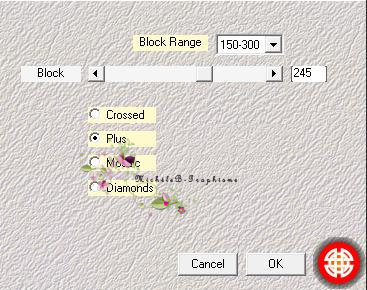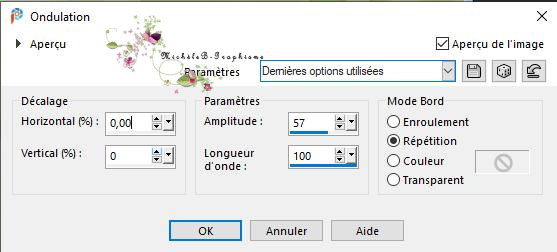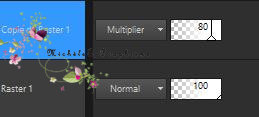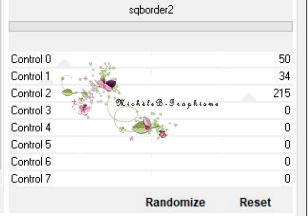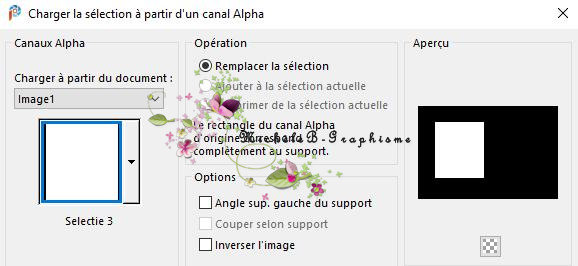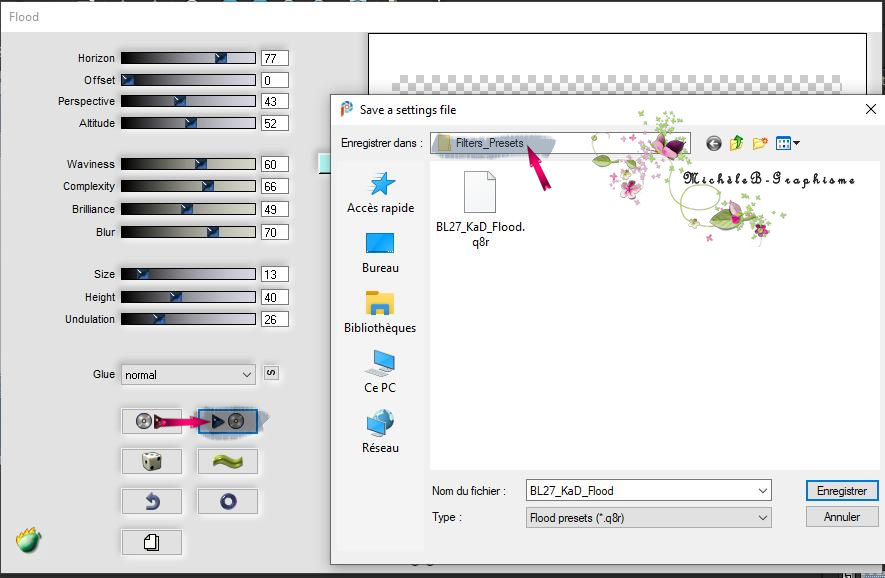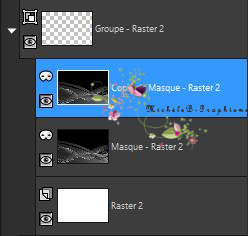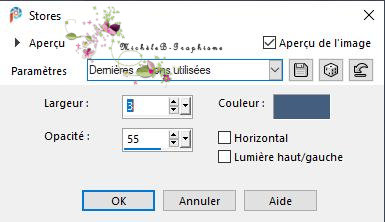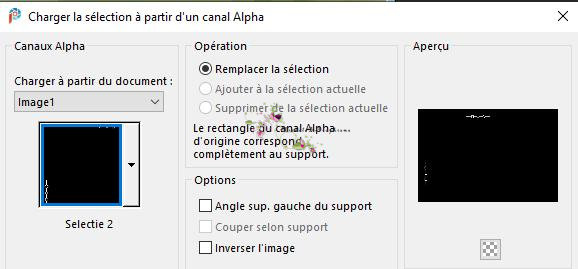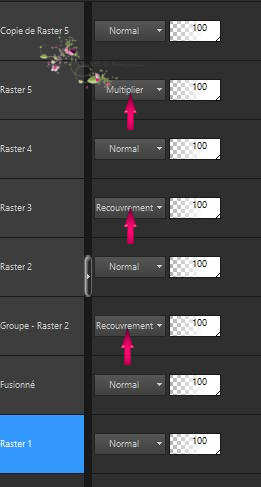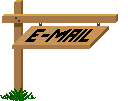|
|
|
Cette leçon à été traduite avec Psp 2020 mais elle peut être réalisée avec n'importe quelle version de Psp. Le © de cette leçon appartiens a KaD's Psp Ses leçons ne peuvent pas être liées ou copiées sur d'autres sites Web et/ou Forums, sans son consentement. Toute ressemblance avec d'autres leçons sur le Web est purement fortuite. Laissez les noms et filigranes des tubes et autres matériaux intacts. Cela demande beaucoup de travail. Veuillez respecter cela. Je tiens à remercier tous le monde pour l'utilisation de leurs tubes et matériaux. ***** Si vous postez votre création sur un blog, sur Facebook ou sur un site Web, veuillez inclure un lien vers la leçon. Afin de ne pas gâcher l'effet de surprise pour les autres, veuillez ne pas publier votre élaboration avant la date de fin. Dans ce cas, il s'agit du 30/06/2020. Merci ! ***** Préparations générales : Installez les filtres que vous n'aviez pas avant d'ouvrir votre Psp !! Ouvrez vos tubes dans Psp, dupliquez-les et fermez les originaux. N'oubliez pas de retirer les filigranes sur les copies.
Pré - requis : Tubes : (*) Si vous reconnaissez votre propre tube, veuillez me contracter afin que je puisse mentionner votre nom ou - si vous le souhaitez - retirer le tube. Trouvez-vous un tube d'une femme en tenue d'été j'utilise un tube de LB 1° - 2026-luzcristina 2° - BL27_KaD_Background 3° - BL27_KaD_Element 4° - BL27_KaD_Text1 Masques : ouvrez dans Psp et minimisez 1 / aditascreations_mask_15 Sélections : ouvrir dans Psp et minimisez canal 1 / BL27_KaD_Alpha Filtre prédéfini : laissez-le dans votre dossier de matériaux 1 / BL27_KaD_Flood
Palette de couleurs : Si vous travaillez avec vos propres couleurs, créez votre propre palette de couleurs avec le canal alpha, afin de pouvoir facilement basculer entre vos couleurs. Il existe des différences de couleur dans les différentes versions de Psp. Par conséquent, utilisez les codes html de la palette de couleurs pour vous assurer d'avoir les mêmes couleurs. Il peut également y avoir des différences de couleurs lors de la jonction de calques. Filtres : 1° - Mehdi - Sorting Tiles 2° - Unlimited 2.0 - [ IMPORT AFS ] : sqborder 2 (-) 3° - Flaming Pear : Flood 4° - Toadies - What are You (-) Importez ces filtres dans Unlimited 2.0 pour obtenir le même résultat. *************** Méthode : Lorsque vous utilisez d'autres tubes et couleurs, le mode de mélange et/ou l'opacité du calque peuvent différer. Nous allons commencer - Amusez-vous ! N'oubliez pas de sauvegarder votre travail régulièrement. *************** Couleurs : Créez d'abord votre propre palette de couleurs, afin de pouvoir facilement basculer entre vos couleurs. Utilisez l'Alpha_Colorpallet-6 dans les matériaux pour cela. Couleur 1 - #ffffff Couleur 2 - Arrière-plan : couleur sombre de votre tube (après le point 5) *********** 1 Ouvrir BL27_KaD_Alfakanaal Fenêtre - dupliquez Fermez l'original, nous travaillerons sur la copie 2 Sélections - sélectionner tout Activer et copier : BL27_KaD_Background Edition - coller dans la sélection Sélections - ne rien sélectionner 3 Effets - modules externes - Mehdi - Sorting Tiles
4 Effets - effets de bord - accentuer 5 Calques - dupliquez Effets - effet de distorsion - Ondulation
Mode de fusion sur Multiplier Opacité du calque sur 90 Résultat
Calques - fusionner - fusionner calque du dessous Choisissez maintenant votre couleur 1 6 Sélections - charger à partir du canal alpha - sélection 1
Sélections - transformer la sélection en calque Réglage - flou - flou gaussien : 20 Effets - Unlimited 2.0 - [ IMPORT AFS ] - sqborder 2
6-1 Effets - effets 3D - Ombre portée V&H : 0 - 40 - 20 - Couleur 1 7 Sélections - Modifier - contracter a 40 Calques - nouveau calque raster (Raster 2) Remplir avec la couleur d'arrière-plan Sélections - Modifier - contracter a 2
Appuyez sur
Sélections - ne rien sélectionner 8 CONSEIL : Si vous utilisez un tube différent, faites d'abord les points 8 et 8-1 avec le tube fourni, afin que vous sachiez quel devrait être le résultat. Faites ensuite ce point à nouveau avec votre propre tube. Activer et copier : 2020-luzcristina Edition - coller comme nouveau calque Appuyez sur K de votre clavier entrez les paramètres suivants : Pos X : -55 - Pos Y : 102 Appuyez sur M pour désactiver Sélections - charger a partir du canal alpha - sélection 3
Inverser la sélection
Appuyez sur
Sélections - ne rien sélectionner 8-1 Effets - modules externes - Flaming Pear - Flood Cliquez sur le disque supérieur (1) et choisissez le préréglage dans les matériaux puis cliquez sur OK ou entrez les valeurs manuellement.
9 Activer le Raster 2 Effets - effets 3D - ombre portée V&H : 2 - 35 - 2 - Couleur #000000 10 Activer le calque "fusionné" Effets - effets 3D - ombre portée V&H : 0 - 60 - 30 - Couleur 1 Rester sur ce calque mais fermez le Raster 1 en cliquant sur l'oeil. Calques - fusionner - fusionner calques visibles 11 Ouvrir et activer le calque Raster 1 Calques - nouveau calque raster Remplir avec la couleur d'arrière-plan Calques - nouveau calque de masque - à partir d'une image Appliquez "aditascreations_mask_15"
Calques - dupliquez vous avez maintenant 2x le masque dans votre palette de calque
Calques - fusionner le groupe (Groupe Raster 2) Mode de fusion - Recouvrement 12 Activer le calque supérieur Activer et copier : BL27_KaD_Text1 Edition - coller comme nouveau calque (Raster 2) Appuyez sur K de votre clavier entrez les paramètres suivants : Pos X : 116 - Pos Y : 43 Appuyez sur M pour désactiver Effets - effets 3D - ombre portée V&H : 2 - 35 - 2 - couleur #000000 13 Activer et copier : BL27_KaD_Element1 Edition - coller comme nouveau calque (Raster 3) Objet - aligner - droite Effets - effets de texture - stores - couleur 1
Mode de fusion - recouvrement 14 Calques - nouveau calque raster Sélections - charger à partir du canal alpha - sélection 2
Remplir avec la couleur d'arrière-plan Sélections - ne rien sélectionner Effets - effets 3D - ombre portée V&H : 2 - 35 - 2 - couleur #000000 15 Activer et copier votre tube "femme" Edition - coller comme nouveau calque (Raster 5) Déplacez-le vers la droite, à côté du cadre 16 Calques - dupliquer (copie Raster 5) Activer le calque juste en dessous (Raster 5) Réglage - flou - flou gaussien : 8 Mode de fusion sur Multiplier Résultat
17 Activer le calque inférieur (Raster 1) Edition - copier 18 Image - ajouter des bordures 1 pixel - couleur 1 Sélections - sélectionner tout 7 pixels - couleur 2 1 pixel - couleur 1 15 pixels - couleur 2 Effets - effets 3D - ombre portée V&H : 0 - 50 - 15 - couleur 1 19 Sélections - sélectionner tout Image - ajouter des bordures 5 pixels - couleur 1 Sélections - inverser 19-1 Calques - nouveau calque raster Edition - coller dans la sélection Sélections - ne rien sélectionner Effets - modules externes - Toadies - What are You ? 5 - 10 20 Image - ajouter des bordures 1 pixel - couleur 1 Sélections - ne rien sélectionner 25 pixels - couleur 2 Effets - effets 3D - ombre portée V&H : 0 - 50 - 15 - couleur 1 Sélections - ne rien sélectionner 21 Placer votre nom et/ou filigrane sur votre créa Placer également mon filigrane et celui de l'auteur 22 Image - ajouter des bordures 1 pixel - couleur 1 Image - redimensionner - 900 pixels Réglage - netteté - masque flou - 2 - 30 - 2 - ne rien coché Exportez ou Enregistrer sous jpg.
Votre photo est prête J'espère qu'elle vous a plu Salutations MichèleB 23/06/2020
Envoyez votre création par e-mail : Je serai heureuse de la mettre dans la Galerie
Afin de ne pas gâcher l'effet de surprise pour les autres, veuillez ne pas publier votre création avant la date butoir. Dans ce cas, il s'agit du 30/06/2020 Merci a vous !!
|